
Съдържание:
- Автор John Day [email protected].
- Public 2024-01-30 07:51.
- Последно модифициран 2025-01-23 12:58.


Това е петата версия на терморегулатор за моя процес на приготвяне на бира. Обикновено съм използвал готови PID контролери, евтини, някои толкова ефективни и донякъде надеждни. След като взех 3-D принтер, реших да го проектирам от нулата.
Дизайн параметри:
1. PT100 RTD Temp сонда
2. Компактен
3. Здрав
4. PID с Autotune
5. Интегриран контрол на помпата
6. Изглежда страхотно (Това е много важно)
Наричам моята малка пивоварна „ScrapHeap“. Имам 10 галона за варене в чанта. Правя рециркулираща каша и първоначалната топлина се осигурява от природен газ. След като се получи температурата на кашата, изключвам газа и поддържам температурата на кашата с вграден елемент от 1500w. Следователно необходимостта от този контролер. Също така мога да наблюдавам кипенето и охлаждането с тази настройка.
Консумативи
3-D печатни части. Stl файловете са в раздела за изтегляне и са обяснени подробно в Thingiverse. Те отпечатват 55%, не са необходими поддръжки.
(1) База
(1) Капак
(1) Макс. 31865 скоба
(5) Бутони за управление
(2) Дистанционни елементи
Вижте Сбор на материали в PDF. В допълнение към това ще ви трябва:
1. Акумулаторна бормашина
2. Свредла
3. Поялник
4. Флукс писалка
5. Припой
6. Отвертки, шестоъгълни винтове, клещи, телбери, Кримпери
7. Мултицет
8. Разнообразие от проводници и съединители, изборът ще бъде ваш, имам Dupont, Molex, JST и Pin конектор инструмент и краища, много хубаво да имате, но можете да закупите предварително нагънати краища и да ги охладите заедно
9. Термосвиваема тръба и топлинен пистолет или източник на топлина.
10. Разнообразие от винтове M3, M4, M5 и #6 в различни дължини с найлокови гайки. Проектирах отпечатаните части, за да приемат найлоците като затваряща закопчалка в повечето случаи, но ще видите какво ви трябва, когато дойде времето и повечето от нас ще имат наличност от различен хардуер в нашия магазин. Ако не, в основния списък има основен списък.
Стъпка 1: Отпечатайте вашите части (или ги отпечатайте)
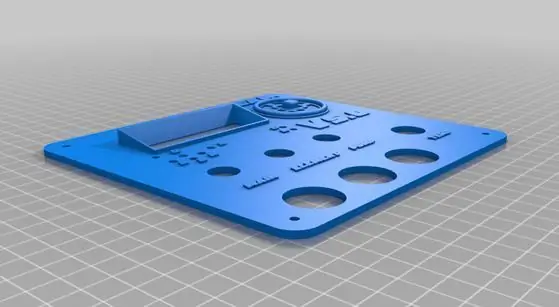


Сега трябва да решите как искате да монтирате това устройство. Имам кран Davit в моята пивоварна, произведен от 1 1/2 тръба по график 40. Това се използва за извличане на 80# торба зърна от кашата. Той също така осигурява добро място, централизирано, за монтиране на контролера, държач за лъжица и монтаж на рефрактометър (бъдещи инструкции, видени в модела за сглобяване на първа страница).
В Thingiverse:
55% запълване
.4 Съвет
Без поддръжка
Малко под 1 кг за отпечатване на всички части, включително монтажните скоби.
Стъпка 2: Направете своя щит

Arduinos са универсални, лесни за програмиране и мощни. И ЕВТИННО.
Но имаме нужда от начин да свържем Uno с всички глупости, с които трябва да го свържем, така че да може да го контролира.
За щастие можете да си купите голямо разнообразие от щитове. За този проект се нуждаем от прото щит. Тези, които използвам, са $ 5.99, идват сглобени и са страхотни. Връзката е в спецификацията
Имам това изложено в PDF, наречен sHIELD
Включени са и местоположенията на Arduino Pin.
Стъпка 3: Сглобете Adaftuit RGB/LCD щит


Купих истинското нещо. Това е 30 минути запояване и някакво забавление.
www.adafruit.com/product/399
Урокът там е страхотен, както винаги е.
Снимките показват това в процес. Винаги правя снимка на това, което съм запоял, приближавам и се уверявам, че не съм пропуснал нищо или не съм запоил нищо.
Тази инструкция и отпечатаните файлове се основават на използването на тази дъска. Ако се отклоните, капакът няма да работи.
Стъпка 4: Сглобете части в основата



Вижте снимката, доста обяснима. Тя е плътно прилепнала, но ще свърши работа. Включете предварително нишките на трансформатора, SSR радиатора и преобразувателя на Buck. Използвах #4 винтове за ламарина.
Защо конвертор на долари? Arduino оптимално работи на 9V. 9V вентилаторите е невъзможно да се намерят. И така, използвах 12v вентилатори и понижих напрежението до 9v с конвертор за $ 1.68.
За да настроите тази стъпка, ще ви е необходим мултиметър. Моля, настройте ги извън кутията, за да избегнете токов удар.
Забележка: Ако не сте компетентни, удобни и информирани с основното електричество, спрете сега и не правете тази инструкция. Имате шанса да поставите нещо някъде и да се шокирате
Захранвайте трансформатора и регулирайте DC изхода до 12V. След това захранвайте Buck с 12V и регулирайте до 9V. Моля, имайте предвид, че ако не сте използвали тези долари преди, трябва наистина да ги намалите, преди да видите спада на напрежението. Така че, не се отказвайте. Обратно на часовниковата стрелка за намаляване на напрежението. Вижте видеото за запояване в Buck Converter в друг мой проект.
Дейзи фенове заедно и ги свържете към захранването. Сглобете всичко в основата, както е показано.
Бих отложил инсталирането на 14ga захранване до окончателното захранване, то е тежко и тромаво.
Продължете и поставете сигналните проводници към SSR. Използвах JST конектор тук, но можете да го свържете по -късно. Изходът на Buck (9v) не се нуждае от конектор, трябва да запоите този към Arduino по -късно, в тази кутия няма място за стандартния жак.
Стъпка 5: Сглобете капака
Самообяснително със снимката.
Стекът е както следва:
1. Капак
2. Разделители и 5 копчета
3. RGB/LCD щит
4. Вашият щит
5. Uno
6. Максимална скоба
7. Макс 31865
Стъпка 6: Окабеляване
Няма начин да напишете какво точно става тук, добре, има, но предполагам, че имате известен опит с виличните терминали, окабеляването и т.н., а простите схеми показват къде трябва да отиде всичко.
Една забележка, светлината на елемента ще работи само когато SSR се включва, така че гледайте окабеляването на този. Помпата е просто прост превключвател за включване и изключване. Може би някой ден ще автоматизирам всичко, но дотогава това ще стане.
Използвайте 14GA проводник за подаване от основния към SSR и 18ga към помпата и пилотните светлини
Използвах 24ga за конектор за сензор Temp към платката Max 31865. 12v, 18 и 24 габарит.
Стъпка 7: КОДЪТ …
Копирах по -голямата част от кода от уебсайта на Adafruit:
learn.adafruit.com/sous-vide-powered-by-ar…
Добавих и модифицирах някои неща, които да отговарят на моите нужди и използването на Max31865.
Намерете кода тук:
github.com/Tinkerer1234/Masherator-1000/tr…
Стъпка 8: Съберете всичко заедно




След като всичко е свързано, програмата е качена в Uno, трябва да изгоните всичките си кабели, да тествате всички функции, да се уверите, че всичко е стегнато и прибрано.
Има поне 100000 статии за регулиране на PID, така че можете да играете с числата и няма да ви губя времето.
Функциите на клавиатурата са следните:
Когато го включите, dplays екранът се показва. След 3 секунди той влиза в своя цикъл. Той превключва щифта на релето на ниско, докато не натиснете бутона "Надясно".
Ляво и дясно превключване на менютата. Зададената точка е желаната температура. Единичните натискания нагоре и надолу се придвижват нагоре в.1 ° F, задръжте нагоре и надолу и натиснете select и той се изкачва нагоре или надолу с 1 ° F.
Другите менюта са K факторите за P, I и D. Бутоните нагоре и надолу работят като менюто за зададена точка.
Една готина функция, с която нямах нищо общо, беше, че колкото повече се приближавате до зададената точка, екранът променя цвета си. Червено до жълто до бяло.
Не забравяйте да регулирате контраста на вашия RGB/LCD екран. Той ще бъде празен и ще забравите, че аз съм написал това и че Adafruit е написал това и ще се убедите, че вашият щит е DOA или сте объркали задачата за запояване.
На снимките ще видите фалшиво отрицателно четене, нямам приложена временна сонда. Ще продължа още Instructables и ще ви преведа да направя партида от Dirty Gertie, Oatmel Stout.
Дотогава, поздрав !!
Препоръчано:
Първи стъпки с безжични сензори за температура и вибрации на дълги разстояния: 7 стъпки

Първи стъпки с безжични сензори за температура и вибрации на дълги разстояния: Понякога вибрациите са причина за сериозни проблеми в много приложения. От валове и лагери на машината до работа на твърдия диск, вибрациите причиняват повреда на машината, ранна подмяна, ниска производителност и нанасят сериозен удар върху точността. Мониторинг
Мъхът на 1000 лица: 16 стъпки (със снимки)

The Fuzz of 1000 Faces: Дълго време бях фен на Multi-Face Pedal и се забавлявах да изследвам различните нюанси на fuzz, като разменям части на червена дъска. Исках обаче да направя по -постоянен педал, който да използвам, за да превключвам през
Изградете компютърния интерфейс на Стивън Хокинг само за Rs.1000 (15 $) с помощта на Arduino: 5 стъпки

Изградете компютърния интерфейс на Стивън Хокинг само за Rs.1000 (15 $) Използване на Arduino: Всичко започна с въпроса „Как говори Стивън Хокинг?“, След като прочетох за компютърната му система, ми хрумна, че трябва да осигуря по -евтин версия на системата, без да компрометирате твърде много функции. Това устройство
Универсална въздушна плъзгаща свирка 1000: 5 стъпки (със снимки)

Universal Air Slide Whistle 1000: Плъзгащата свирка е музикален инструмент, често използван за комедиен ефект поради глупавия си звук. В тази инструкция ще ви научим как да свирите с въздушна плъзгачка! Какво е свирка за въздушна плъзгачка? Следва същата идея като въздушната китара, където имитирате
1A до 40A преобразувател на ток BOOST за двигател с постоянен ток до 1000 W: 3 стъпки

1A до 40A преобразувател на ток BOOST за двигатели с постоянен ток до 1000 W: Здравейте! В това видео ще научите как да направите усилвателна верига за вас с високо амперни DC двигатели до 1000 W и 40 ампера с транзистори и трансформатор с централен кран. токът на изхода е много висок, но напрежението ще бъде r
